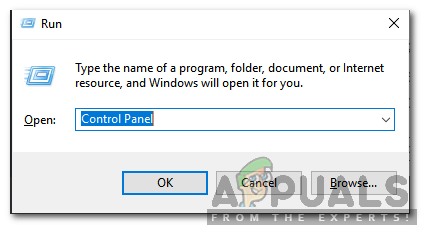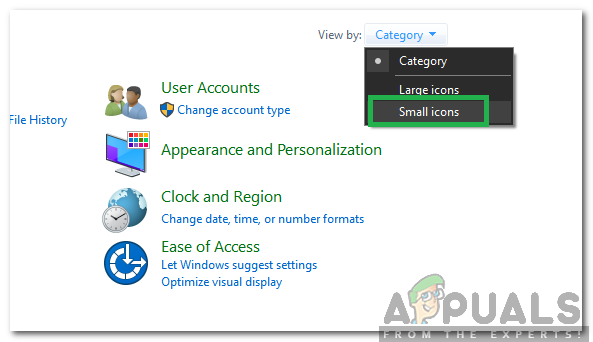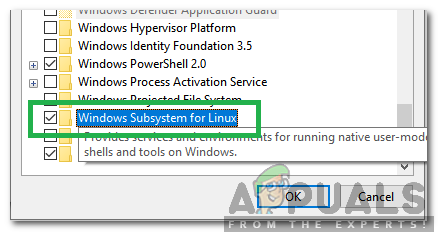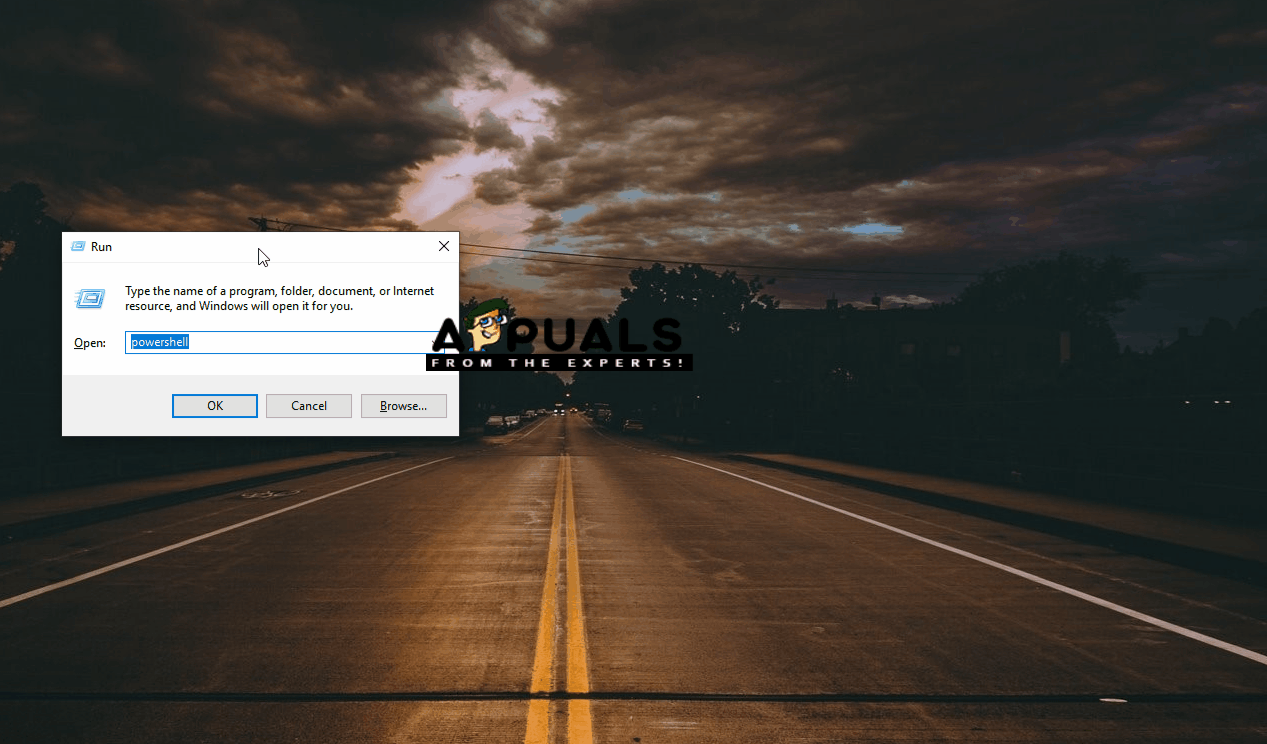உபுண்டு என்பது லினக்ஸ் அடிப்படையிலான விநியோகமாகும், இது முற்றிலும் இலவச மற்றும் திறந்த மூலமாகும். இந்த திட்டம் விண்டோஸ் 10 க்கான ஆதரவையும் வழங்குகிறது மற்றும் மென்பொருள் வளரும் நோக்கங்களுக்காக நிறைய பேர் பயன்படுத்துகின்றனர். இருப்பினும், சமீபத்தில் பயனர்கள் அதைப் பயன்படுத்த முடியாத நிலையில் ஏராளமான அறிக்கைகள் வந்துள்ளன, மேலும் பிழை “டி அவர் WSL விருப்ப கூறு இயக்கப்படவில்லை. தயவுசெய்து அதை இயக்கி மீண்டும் முயற்சிக்கவும் அவ்வாறு செய்ய முயற்சிக்கும்போது காணப்படுகிறது.

“WSL விருப்ப கூறு இயக்கப்படவில்லை. தயவுசெய்து அதை இயக்கி மீண்டும் முயற்சிக்கவும் ”பிழை செய்தி
என்ன காரணங்கள் “WSL விருப்ப கூறு இயக்கப்படவில்லை. தயவுசெய்து அதை இயக்கி மீண்டும் முயற்சிக்கவும் ”உபுண்டுவில் பிழை?
பல பயனர்களிடமிருந்து ஏராளமான அறிக்கைகளைப் பெற்ற பிறகு, சிக்கலை விசாரிக்க முடிவு செய்தோம், அதை முற்றிலுமாக ஒழிப்பதை சரிசெய்ய பல தீர்வுகளை உருவாக்கினோம். மேலும், இந்த சிக்கல் தூண்டப்பட்டதற்கான காரணத்தை நாங்கள் ஆராய்ந்தோம், அதை பின்வருமாறு பட்டியலிட்டோம்.
- முடக்கப்பட்ட கூறு: பிழை செய்தி குறிப்பிடுவது போல, லினக்ஸிற்கான விண்டோஸ் துணை அமைப்பு முடக்கப்பட்டிருந்தால் பிழை தூண்டப்படுகிறது. லினக்ஸிற்கான விண்டோஸ் துணை அமைப்பு ஒரு மிக முக்கியமான அம்சமாகும், மேலும் உபுண்டு விண்டோஸ் 10 இல் சரியாக இயங்குவதற்காக அதை இயக்க வேண்டும், ஏனெனில் இது உபுண்டு சரியாக இயங்குவதற்கு தேவையான அனைத்து முக்கிய உள்ளமைவுகளையும் விநியோகங்களையும் வழங்குகிறது.
இப்போது சிக்கலின் தன்மை குறித்து உங்களுக்கு ஒரு அடிப்படை புரிதல் இருப்பதால், நாங்கள் தீர்வுகளை நோக்கி செல்வோம். மோதல்களைத் தவிர்ப்பதற்காக, தீர்வுகளை கவனமாக செயல்படுத்த உறுதிப்படுத்தவும்.
முறை 1: கண்ட்ரோல் பேனல் மூலம் WSL ஐ இயக்குகிறது
சிக்கலை சரிசெய்ய இரண்டு முறைகள் உள்ளன. எவ்வாறாயினும், இந்த கட்டத்தில், நாங்கள் எளிதான பாதையில் செல்வோம், மேலும் கட்டுப்பாட்டுக் குழு மூலம் WSL ஐ இயக்குவோம். அதற்காக:
- அச்சகம் “விண்டோஸ்” + ' ஆர் ரன் வரியில் திறக்க ஒரே நேரத்தில் விசைகள்.
- தட்டச்சு செய்க “ கட்டுப்பாடு குழு ”மற்றும்“ அழுத்தவும் ஷிப்ட் '+' Ctrl '+' உள்ளிடவும் நிர்வாக சலுகைகளை வழங்க.
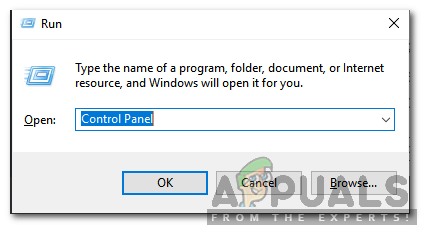
நிர்வாகக் சலுகைகளை வழங்க “கண்ட்ரோல் பேனலில்” தட்டச்சு செய்து “Shift” + “Ctrl” + “Enter” ஐ அழுத்தவும்.
- “ காண்க வழங்கியவர் ”விருப்பத்தைத் தேர்ந்தெடுத்து“ சிறிய சின்னங்கள் '.
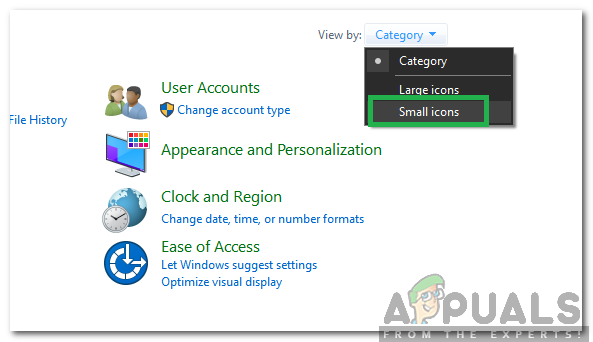
“காண்க” என்பதைக் கிளிக் செய்து “சிறிய சின்னங்கள்” என்பதைத் தேர்ந்தெடுக்கவும்
- “ நிகழ்ச்சிகள் மற்றும் அம்சங்கள் ”விருப்பம்.
- “ விண்டோஸ் சிறப்புக்களை தேர்வு செய் அல்லது நிறுத்தி விடு இடது பலகத்தில் விருப்பம்.
- கீழே உருட்டி “ லினக்ஸிற்கான விண்டோஸ் துணை அமைப்பு '.
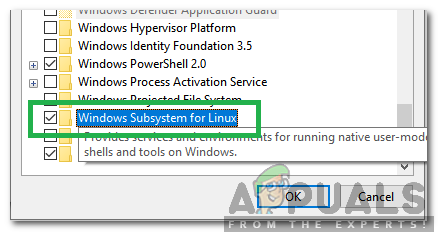
“லினக்ஸிற்கான விண்டோஸ் துணை அமைப்பு” விருப்பத்தை சரிபார்க்கிறது
- கிளிக் செய்க on “ சரி அம்சத்தை இயக்க.
- காசோலை பிரச்சினை நீடிக்கிறதா என்று பார்க்க.
தீர்வு 2: பவர்ஷெல் மூலம் WSL ஐ இயக்குகிறது
கட்டளை வரியில் பயன்படுத்தி WSL அம்சத்தையும் இயக்கலாம். எனவே, இந்த கட்டத்தில், WSL அம்சத்தை இயக்க கட்டளை வரியில் ஒரு கட்டளையை செயல்படுத்துவோம். அதற்காக:
- அச்சகம் ' விண்டோஸ் '+' ஆர் ரன் வரியில் திறக்க ஒரே நேரத்தில் விசைகள்.
- தட்டச்சு செய்க “ பவர்ஷெல் ”மற்றும்“ அழுத்தவும் ஷிப்ட் '+' Ctrl '+' உள்ளிடவும் நிர்வாக சலுகைகளை வழங்க.
- பின்வரும் கட்டளையைத் தட்டச்சு செய்து “ உள்ளிடவும் '.
இயக்கு- WindowsOptionalFeature -Online -FeatureName Microsoft-Windows-Subsystem-Linux
- காத்திரு கட்டளை செயல்படுத்தப்பட வேண்டும் மற்றும் சிக்கல் நீடிக்கிறதா என்று சோதிக்கவும்.
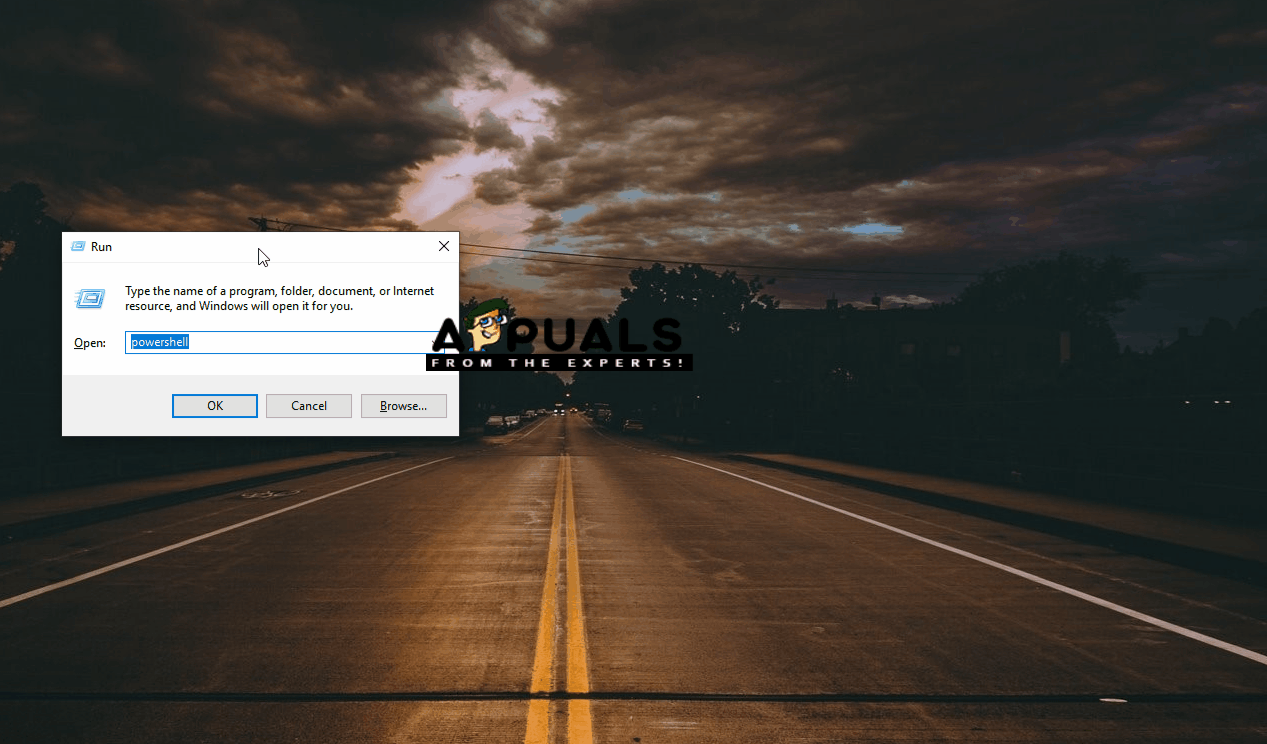
WSL ஐ இயக்குகிறது